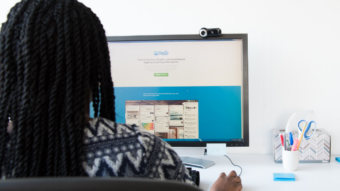Como criar uma lista de tarefas no Microsoft OneNote
Aprenda a criar listas de tarefas no OneNote e organize seu trabalho e dia a dia
O OneNote é a opção da Microsoft ao Evernote, já conhecido caderno online. O programa é nativo do Windows 10 e pode ser usado para guardar anotações, organizar textos e listas. Tudo o que você criar e editar no computador, por exemplo, será salvo automaticamente no aplicativo para smartphones (Android e iOS), caso tenha instalado. Veja como criar listas de tarefas no OneNote.
Como criar uma lista de tarefas no OneNote
Você pode inserir marcas, ou tags, no seu texto para destacar assuntos que estão pendentes ou precisam de mais atenção. Veja como fazer.
1. Crie um novo documento para escrever sua lista;
2. Como se trata de uma lista de tarefas, uma sugestão é separar as etapas do que precisa fazer em tópicos um abaixo do outro;
3. Selecione uma palavra, frase ou bloco de texto que deseja transformar em tarefa. Para isso, dê um duplo clique sobre a palavra ou segure o mouse e passe por cima do texto a ser destacado;
4. Agora, vá na aba “Página Inicial” e selecione a opção “Marcas”, no canto superior direito da página;
5. Algumas opções estarão disponíveis para personalizar seu texto. Para criar uma lista de tarefas pendentes, selecione a primeira opção da janela que abrir;
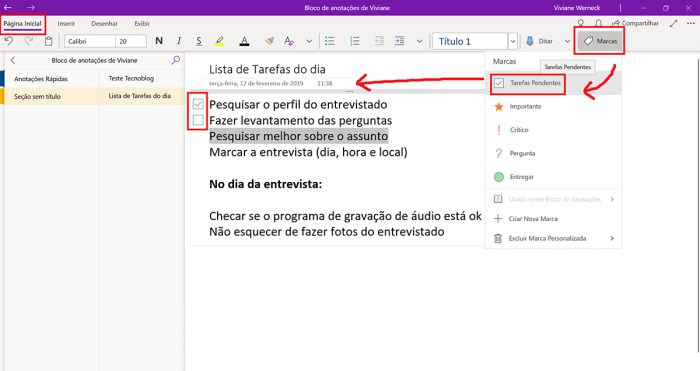
6. Essa caixa de seleção é interativa, portanto, conforme for terminando as tarefas basta clicar nela para aparecer uma marcação de feito.
Outras configurações para a lista de tarefas
É possível inserir outras marcações para tornar sua lista ainda mais clara.
1. Siga os mesmos passos de 1 a 4. Na opção “Marcas” escolha se quer, por exemplo, destacar uma tarefa com o status crítico, pergunta, importante ou entregar;
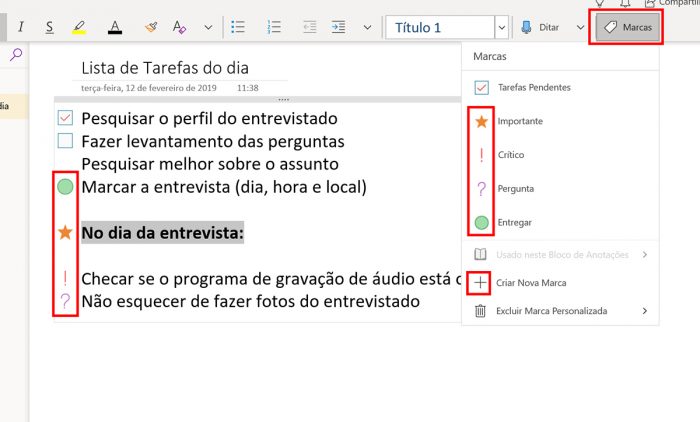
2. Também é possível criar marcas personalizadas. Para isso, basta selecionar “Criar Nova Marca”;
3. Para apagar uma marca criada, é só clicar na opção “Excluir Marca Personalizada” e selecionar a tag para deletar.